Hàm If không còn xa lạ gì với người dùng Excel. Bạn có gặp lỗi khi sử dụng hàm IF trong Excel không? UniTrain sẽ chỉ cho bạn một số cách khắc phục.
Hàm IF là nền tảng của nhiều công thức tinh vi trong Excel. Sử dụng IF, bạn có thể đặt điều kiện và hai đầu ra khi điều kiện đó được đáp ứng hay không. Hơn nữa, bạn thậm chí có thể lồng các chức năng IF này bên trong nhau, cho đến khi mọi tiêu chí yêu cầu được đáp ứng.
Tính năng phức tạp của chức năng này vừa là mật ngọt cũng vừa là trái đắng. Nó cho phép bạn tạo ra các công thức tinh vi. Đồng thời, nó giúp bạn dễ dàng bị lạc trong vòng xoắn ốc và mắc lỗi khiến cho công thức bị hỏng.
Hiểu về hàm IF
Bước quan trọng nhất trong việc xóa hàm LỖI IF là hiểu hàm và cú pháp của nó. IF là một trong những chức năng phổ biến nhất trong Excel. Hàm IF chạy một bài kiểm tra logic, và sau đó trả về một giá trị khi kết quả của bài kiểm tra logic là đúng và một giá trị khác khi kết quả của bài kiểm tra là sai. Vì vậy, hàm IF được tạo thành từ ba phần:
- – logical_test
- – value_if_true
- – value_if_false
Khi bạn đặt các mảnh này lại với nhau, bạn sẽ nhận được hàm IF:

Trong trường hợp logical_test là điều kiện, value_if_true giá trị hàm trả về nếu điều kiện được đáp ứng và value_if_false là giá trị được trả về nếu điều kiện không được đáp ứng.
Ví dụ về Hàm IF
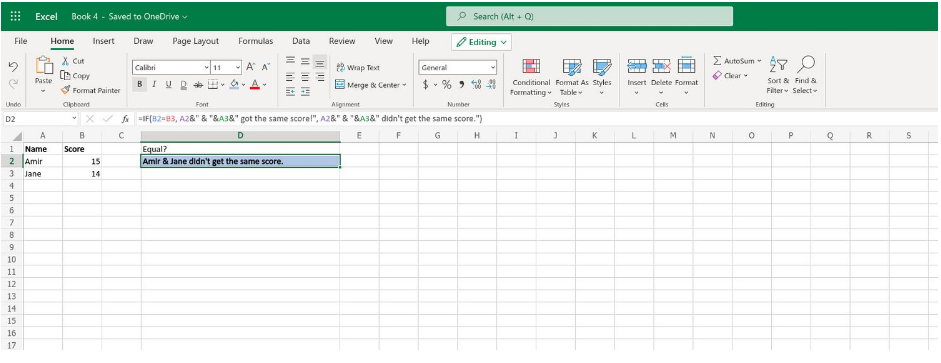
Hãy xem xét bảng tính ở trên. Chúng ta có điểm số của hai học sinh khác nhau trong một bài kiểm tra và chúng tôi muốn viết một công thức cho chúng tôi biết liệu hai học sinh này có cùng điểm số hay không. Công thức sẽ như sau:

Công thức này yêu cầu hàm IF và chạy thử nghiệm logic của ô “B2 = B3”. Nếu kết quả kiểm tra là đúng, thì chức năng sẽ nói rằng hai học sinh có cùng điểm số. Nếu kết quả kiểm tra sai, thì chức năng sẽ nói rằng hai học sinh không đạt được cùng một điểm số.
Thay vì gõ tên của các sinh viên, trong ví dụ trên, chúng ta đã đề cập đến các ô có chứa tên của họ. Bằng cách này, công thức vẫn có thể hoạt động bình thường ngay cả khi tên thay đổi.
Ví dụ hàm IF lồng nhau
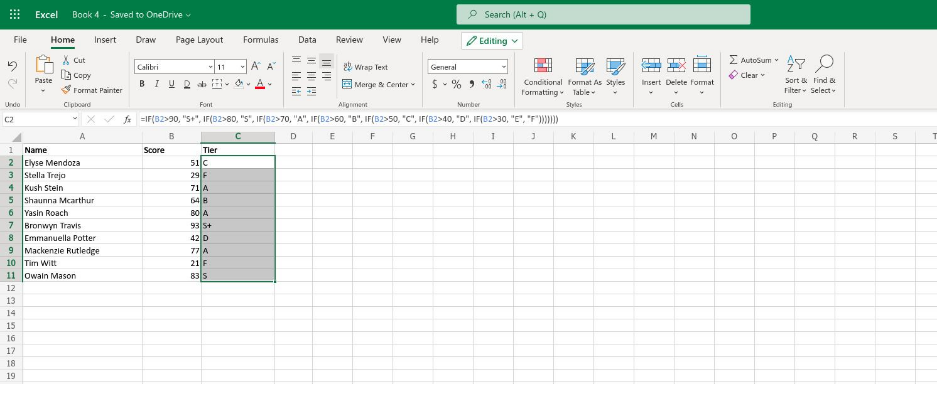
Vòng xoắn ốc của các hàm IF lồng nhau rất dễ bị lạc, nhưng bạn có thể làm chủ nó bằng cách hiểu cấu trúc của nó. Trong danh sách mẫu này, UniTrain có tên và điểm số của một số sinh viên ngẫu nhiên trong một bài kiểm tra. Chúng ta cũng muốn thiết lập một hệ thống chặt chẽ hơn. Điểm số cao hơn 90 nhận được S, 80 đến 90 nhận được S, 70 đến 80 nhận được A, và sau đó một lá thư đi lên với mỗi 10 điểm.
Chúng ta có thể làm điều này với một công thức duy nhất, một công thức IF lồng nhau là chính xác. Công thức sẽ như sau:

Nhưng những gì bắt đầu chuỗi các hàm IF, là value_if_false là một hàm IF chính nó. Vì vậy, nếu B2 không cao hơn 90, công thức sau đó sẽ chuyển sang hàm IF tiếp theo, để kiểm tra và xem B2 có cao hơn 80 hay không. Nếu thử nghiệm này trả về đúng, thì B2 chắc chắn nằm trong khoảng từ 80 đến 90 và do đó công thức trả về giá trị S.
Mặt khác, nếu thử nghiệm thứ hai cũng trả về sai, thì công thức chuyển sang hàm IF tiếp theo, nơi nó kiểm tra B2 để xem nó có cao hơn 70 hay không. Công thức sẽ tiếp tục thử nghiệm B2 cho đến khi nó nhận được kết quả dương tính từ một trong những thử nghiệm logic hoặc nó đạt đến hàm IF cuối cùng.
Sửa hàm IF
Trong một số trường hợp, lỗi bạn đang nhận được là vì bạn đã làm rối loạn chức năng IF. Điều này có nghĩa là có một sai lầm trong cú pháp chức năng hoặc các ô mà nó đang đề cập đến.
Điều đầu tiên bạn nên làm để đảm bảo chức năng của bạn khỏe mạnh là kiểm tra dấu phẩy và dấu ngoặc đơn. Hãy nhớ cú pháp của hàm IF và biết rằng hàm chuyển sang tham số tiếp theo với mỗi dấu phẩy. Ngoài ra, hãy chắc chắn đóng dấu ngoặc đơn của bạn ngay sau khi bạn đã xác định value_if_false.
Khác với hàm IF, mọi thứ có thể đi sai với các hàm lồng nhau. Bạn có thể lồng bất kỳ hàm nào bên trong hàm IF, trong các tham số value_if_true hoặc _value_if_false. Điều quan trọng ở đây là biết các hàm mà bạn đang sử dụng để bạn không làm rối tung cú pháp hoặc gây bất ngờ cho chức năng với đầu vào không hợp lệ.
Khi có điều gì đó không ổn với công thức của bạn, Excel sẽ thông báo bằng cách viết tắt của lỗi. Bằng cách biết mỗi phương tiện có nghĩa là gì, bạn sẽ gặp ít khó khăn hơn trong việc sửa chữa chúng. Dưới đây là bốn trong số các lỗi phổ biến nhất liên quan đến hàm IF.
| Lỗi | Mô tả |
| #DIV/0! | Công thức của bạn đang cố gắng chia một giá trị cho 0. |
| #VALUE! | Bạn đã cho công thức ăn sai loại dữ liệu. Ví dụ: công thức đang mong đợi các con số, nhưng bạn đang cho nó ăn văn bản |
| #REF! | Các ô tham chiếu hoặc ô công thức đã được di chuyển. Các tài liệu tham khảo trong công thức không còn tồn tại nữa. |
| #NAME? | Bạn đã viết sai tên của một hàm trong công thức của bạn. |
Hãy nhớ rằng lỗi là tương đối. Ví dụ, một công thức có thể hoạt động hoàn hảo trên một cặp số cụ thể, nhưng không hoạt động với một cặp số khác. Tất cả điều này phụ thuộc vào công thức của bạn, phạm vi của nó và tên miền của nó. Đây là một ví dụ:
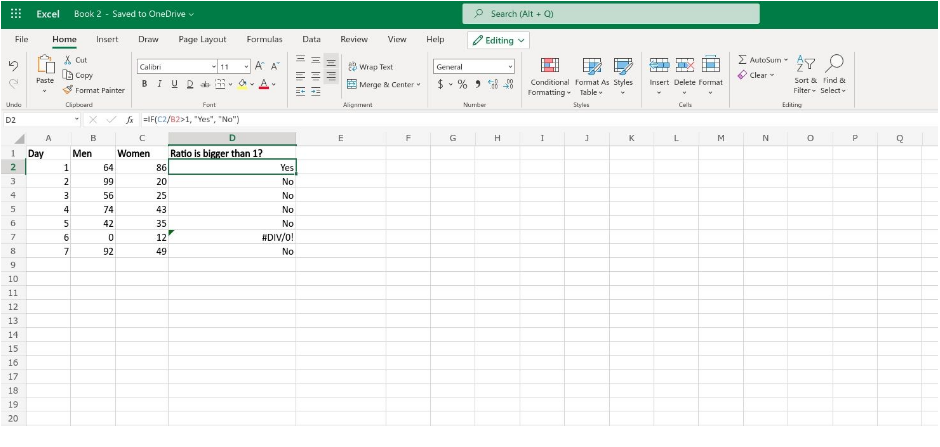
Trong ví dụ này, chúng ta có số lượng đàn ông và phụ nữ trong một công viên vào những ngày khác nhau. Chúng tôi cũng có một cột để chỉ ra liệu tỷ lệ phụ nữ trên nam giới có lớn hơn 1 vào ngày hôm đó hay không. Điều này có thể đạt được với chức năng IF.

Ở đây, bạn chỉ cần sử dụng tay cầm tự động điền để kiểm tra tỷ lệ mỗi ngày. Lưu ý rằng công thức hoạt động tốt trong tất cả các hàng, ngoại trừ một. Công thức đã bị lỗi #DIV/0! bởi vì nó đang cố gắng chia một số cho 0.
Sửa Lỗi và Thiết đặt Điều kiện
IF là một hàm phổ biến tiến hành một bài kiểm tra logic, và sau đó trả về hai giá trị tùy thuộc vào kết quả của bài kiểm tra đó. Hàm IF cho phép bạn xây dựng nhiều công thức phức tạp trong Excel, nhưng cũng có thể đánh mất những gì chính xác đang xảy ra trong công thức và bị bắn phá với các lỗi.
Để sử dụng hàm IF mà không có bất kỳ lỗi nào là trước tiên hãy hiểu nó và cú pháp của nó. Nếu bạn đang lồng các chức năng khác bên trong hàm IF, thì bạn cũng nên làm quen với các chức năng đó.
Xem thêm
Khóa học Ứng dụng Excel trong xử lý dữ liệu




